Windows电脑忘记密码怎么办,电脑忘记密码怎么解开
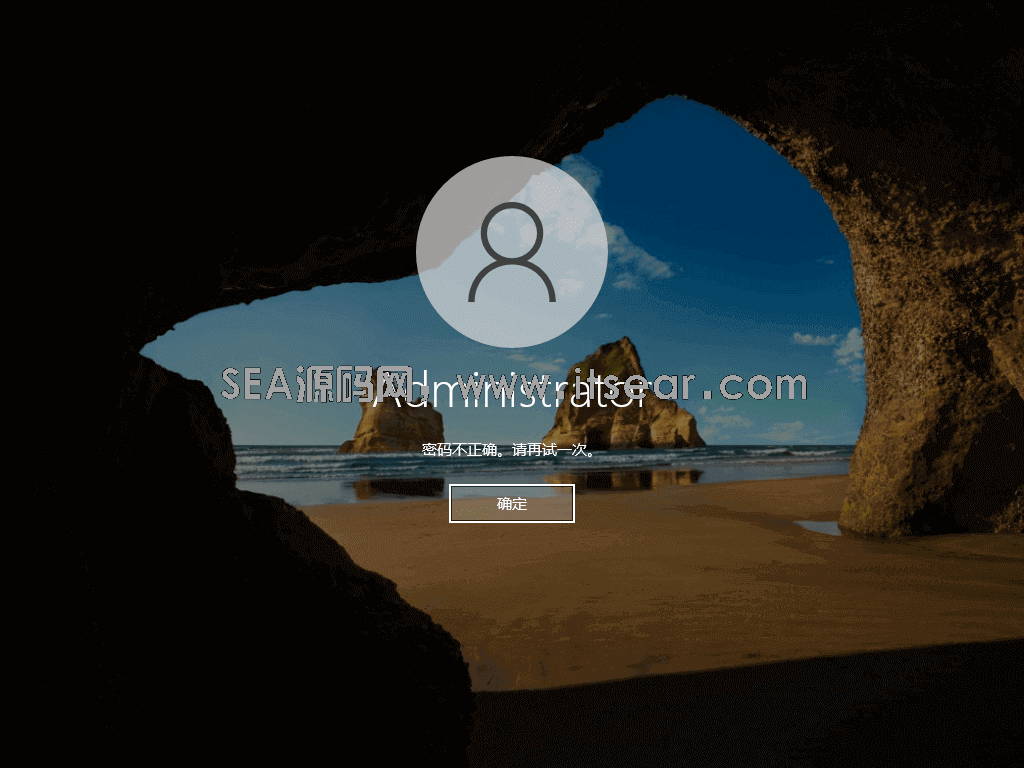
我的Windows电脑密码忘记了,怎么办?很多小伙伴一段时间没用电脑,把电脑密码都给忘记了,导致在需要使用电脑时无法使用电脑,下面就由小编来介绍如何解决这个问题。
有过维修经验或了解的朋友,都知道U盘PE有清除密码的工具,如果手头上没有U盘,也有办法进行处理,下面会详细介绍如何使用CMD命令进进密码清除,方法适用于Win10/11系统。
1.进入系统WinRE:在Windows登录界面,按住Shift键不放,然后点击“电源”-“重启”;
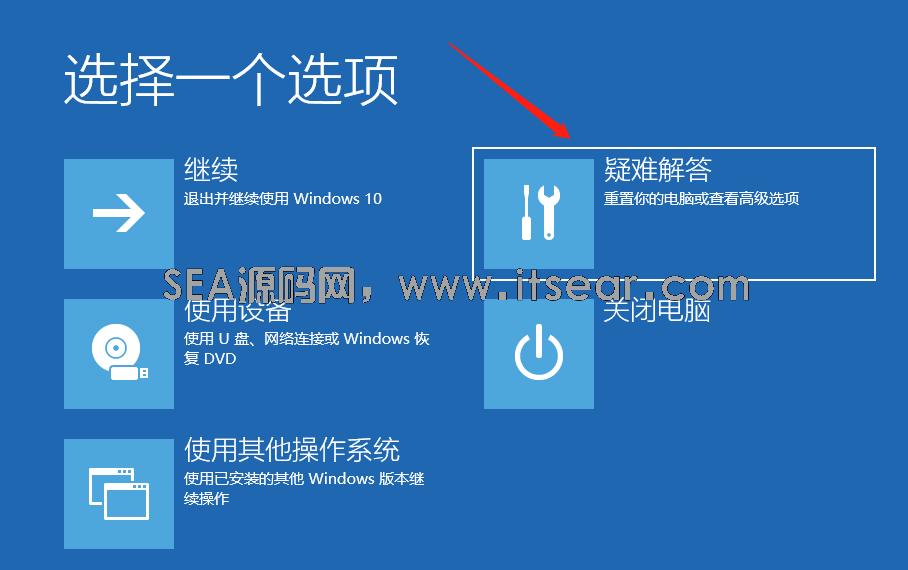
2.在蓝屏界面依次选择“疑难解答”>>“高级选项”>>“命令提示符”;
3.在黑色的CMD窗口输入如下命令,注意空格,输入完成后重启电脑;
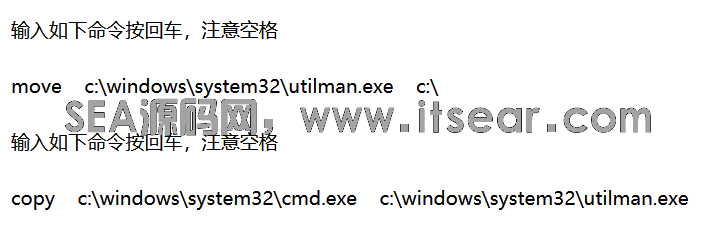
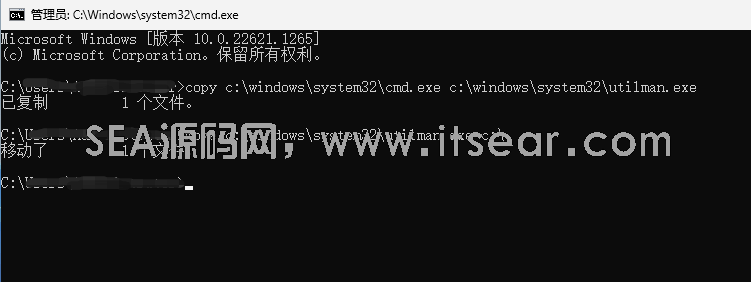
4.点击右下角开关旁的图标;
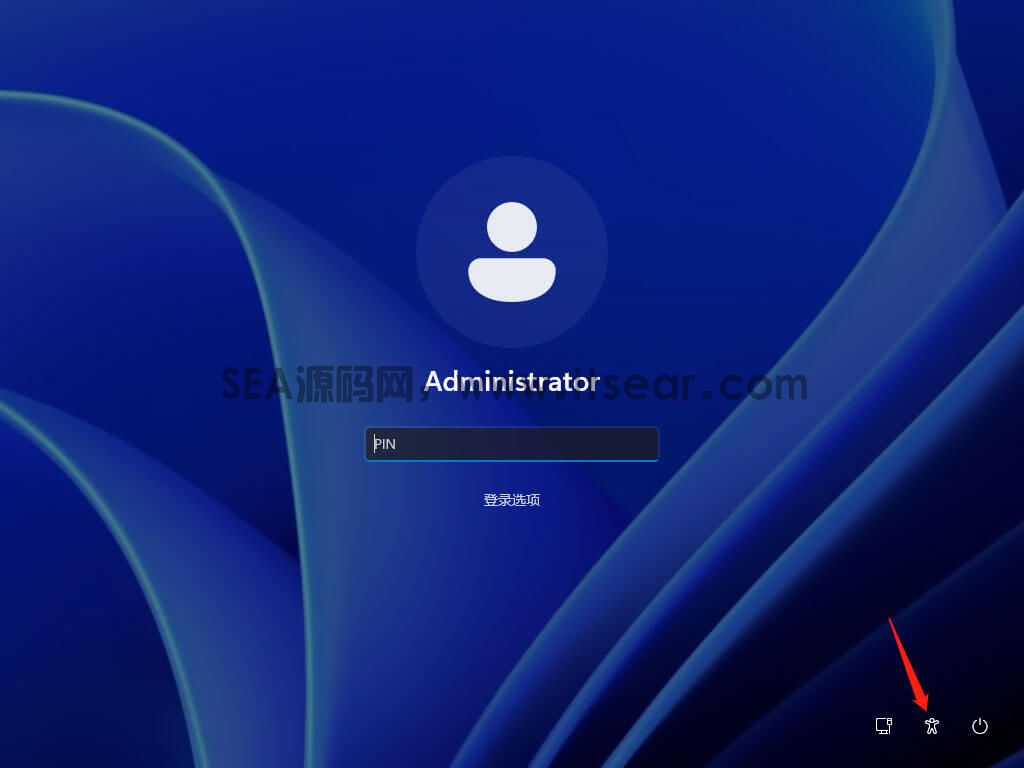
5.在弹出的黑色窗口输入“net localgroup administrators”,按回车,系统用户都会显示出来,如下图红框内的“administrtor”;
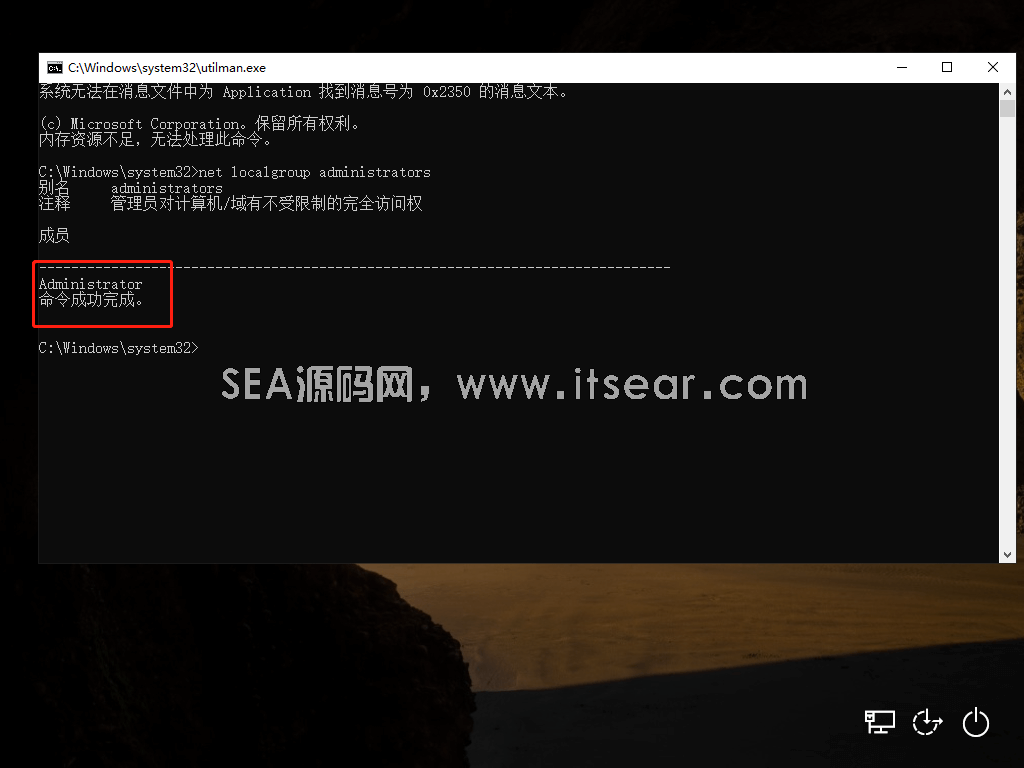
6.再次输入“net user administrator *”,按三次回车键,把用户“administrator”密码设置为空,注意“administrator”改为你电脑的用户名;
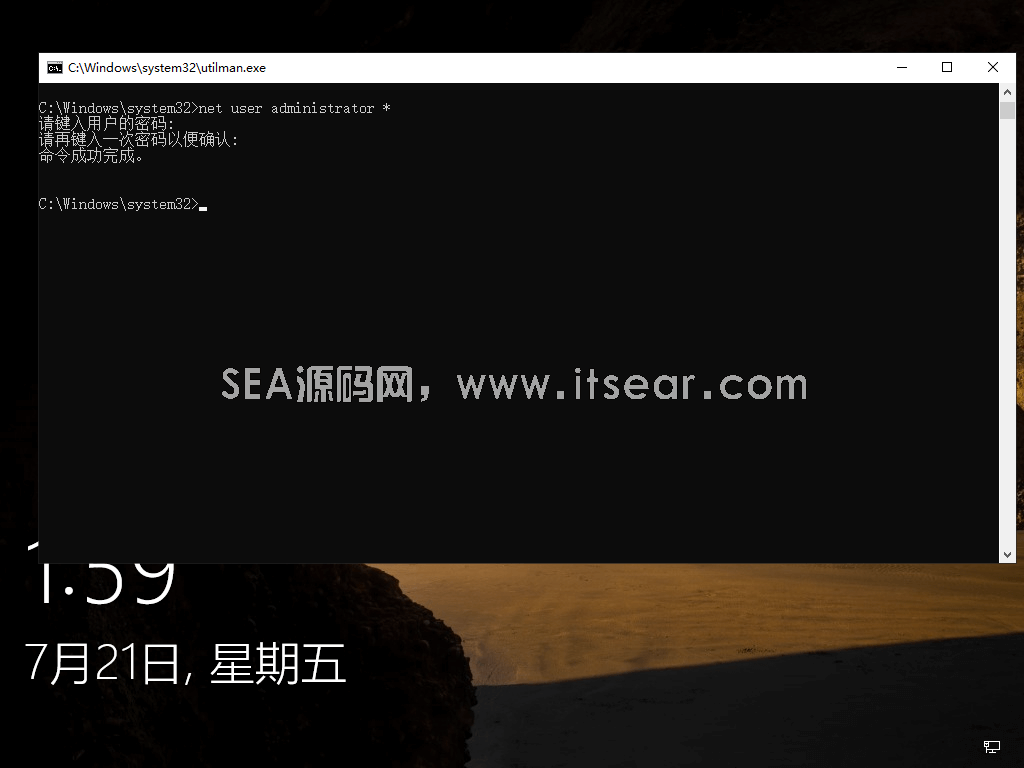
恭喜你,现在你已经成功地清空了Windows电脑密码!然后关闭窗口,直接空密码登录即可。
恢复untilman.exe,进入C盘根目录,复制“untilman.exe”,粘贴到“c:windowssystem32”目录即可。
如权限不够,可按上面的操作,进入第3步,输入“copy c:utilman.exe c:windowssystem32utilman.exe”即可。
以上就是Windows电脑忘记密码的解决方法,对于新版系统已无效,请使用PE系统清除密码。
以上就是Windows电脑忘记密码怎么办,电脑忘记密码怎么解开的详细内容,更多请关注其它相关文章!
2、本资源部分来源其他付费资源平台或互联网收集,如有侵权请联系及时处理。
欧迪SEA模板网 » Windows电脑忘记密码怎么办,电脑忘记密码怎么解开






发表评论